如何在Word中添加下划线在日常文档中,加下划线是一个常见的需求。下划线不仅可以突出文本,还能帮助读者更好地理解内容。然而,许多用户在Word中添加下划线时可能会遇到困难。本文将为您提供几种简单的方法,帮助您轻松地在Word中添加下划线。
方法一:使用快捷键添加下划线打开您的Word文档并选择您想要添加下划线的文本。按下“Ctrl + U”键,这将立即为所选文本添加下划线。方法二:通过工具栏添加下划线在Word文档中,选择您想要添加下划线的文本。在上方的工具栏中找到“下划线”图标(通常是一个字母下方有一条横线的图标)。点击该图标,所选文本将被添加下划线。方法三:设置段落下划线在Word中,选择您要为其添加下划线的段落。右键点击选中的段落,选择“段落”选项。在弹出的窗口中,找到“边框和底纹”选项。在“边框”标签中,选择“下边框”,然后点击“确定”。方法四:通过字体设置添加下划线选中您想要添加下划线的文本。右键点击选中的文本,选择“字体”选项。在弹出的窗口中,找到“下划线样式”,选择您想要的下划线类型,然后点击“确定”。通过以上几种方法,您可以轻松地在Word中添加下划线。无论是使用快捷键还是工具栏,您都能快速实现文本的下划线效果。如果您觉得这篇文章对您有帮助,请分享给更多需要的人!更多模板可点击下方图片下载WPS查看。
本文编辑:二十一,来自加搜AIGC